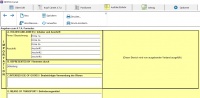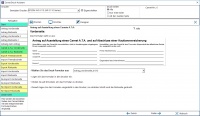GEVITAS-Carnet: Unterschied zwischen den Versionen
Aus GEVITAS
(→Allgemeines) |
(→Allgemeines) |
||
| Zeile 1: | Zeile 1: | ||
== Allgemeines == | == Allgemeines == | ||
| − | [[File:Gevitas_Carnet_Screen_Ausfuhr_01_Ausschnitt.jpg|right|Carnet]] Mit dem Programm '''GEVITAS-Carnet''' für [[REFLEX]] oder [[GEVAS-Professional]] kann man [http://de.wikipedia.org/wiki/Carnet_ATA Carnet's A.T.A.] verwalten. | + | [[File:Gevitas_Carnet_Screen_Ausfuhr_01_Ausschnitt.jpg|right|thumb|200px|Beispiel: Carnet-Ausfuhr]] Mit dem Programm '''GEVITAS-Carnet''' für [[REFLEX]] oder [[GEVAS-Professional]] kann man [http://de.wikipedia.org/wiki/Carnet_ATA Carnet's A.T.A.] verwalten. |
* Die Daten für das [http://de.wikipedia.org/wiki/Carnet_ATA Carnet] werden in der '''Datenbank''' angelegt und gespeichert. | * Die Daten für das [http://de.wikipedia.org/wiki/Carnet_ATA Carnet] werden in der '''Datenbank''' angelegt und gespeichert. | ||
| Zeile 17: | Zeile 17: | ||
** Einlesen aus einem mobilen Gerät (BHT). | ** Einlesen aus einem mobilen Gerät (BHT). | ||
** Alle Geräte eines bestimmten Lagerorts (z.B. ein kpl. Ü-Wagen). | ** Alle Geräte eines bestimmten Lagerorts (z.B. ein kpl. Ü-Wagen). | ||
| − | ** Aus einer XLS-Datei (Excel©) importieren<br> | + | ** Aus einer XLS-Datei (Excel©) importieren<br> |
| + | [[File:Gevitas_Carnet_DruckAssi_02_AntragVorderseite.jpg|right|thumb|200px|Carnet]] | ||
* Das Carnet kann auf die bestehenden Formular gedruckt werden. Dazu steht Ihnen der [[GEVITAS-Carnet Druck-Assistent|Druck-Assistent]] zur Verfügung. Damit können Sie jede Seite des Carnet-Satzes Seite für Seite (Vorder- und Rückseite) einzeln bedrucken! | * Das Carnet kann auf die bestehenden Formular gedruckt werden. Dazu steht Ihnen der [[GEVITAS-Carnet Druck-Assistent|Druck-Assistent]] zur Verfügung. Damit können Sie jede Seite des Carnet-Satzes Seite für Seite (Vorder- und Rückseite) einzeln bedrucken! | ||
<br> | <br> | ||
* Dabei werden die notwendigen Angaben wie Seriennummer, Preis, Ursprungsland oder Gewicht aus der Artikel-Datenbank geholt (wenn vorhanden!). | * Dabei werden die notwendigen Angaben wie Seriennummer, Preis, Ursprungsland oder Gewicht aus der Artikel-Datenbank geholt (wenn vorhanden!). | ||
| − | + | <br> | |
Das Programm besteht im Wesentlichen aus den Programmteilen: | Das Programm besteht im Wesentlichen aus den Programmteilen: | ||
Version vom 13. Dezember 2012, 22:40 Uhr
Inhaltsverzeichnis
1 Allgemeines
Mit dem Programm GEVITAS-Carnet für REFLEX oder GEVAS-Professional kann man Carnet's A.T.A. verwalten.- Die Daten für das Carnet werden in der Datenbank angelegt und gespeichert.
- In den Optionen hinterlegt man seine Firmendaten. Diese werden dann beim Anlegen eines neuen Carnets automatisch eingefügt.
- Die Eingabemasken sind dem Carnet-Formular nachempfunden, so dass die Eingabe einfacher wird.
- Erfasst werden die Daten für:
- Den Antrag (Firma, Anschrift usw.)
- Das eigentliche Carnet A.T.A. (Beabsichtigte Verwendung usw.)
- Die Ausfuhr und Einfuhr (Beförderungsmittel, Packstücke usw.)
- Für die Erfassung der Positionen (Artikel) des Carnet's können verschiedene Methoden verwendet werden:
- Manuell erfassen, d.h. Aussuchen aus den Artikel-Stammdaten.
- Erfassen mit angeschlossenem Barcode-Scanner (Tastatur-Scanner mit Funk-Anschluss).
- Aus einem bestehenden Auftrag die ausgegebenen Einzelartikel mit Seriennummer usw. holen.
- Einlesen aus einem mobilen Gerät (BHT).
- Alle Geräte eines bestimmten Lagerorts (z.B. ein kpl. Ü-Wagen).
- Aus einer XLS-Datei (Excel©) importieren
- Das Carnet kann auf die bestehenden Formular gedruckt werden. Dazu steht Ihnen der Druck-Assistent zur Verfügung. Damit können Sie jede Seite des Carnet-Satzes Seite für Seite (Vorder- und Rückseite) einzeln bedrucken!
- Dabei werden die notwendigen Angaben wie Seriennummer, Preis, Ursprungsland oder Gewicht aus der Artikel-Datenbank geholt (wenn vorhanden!).
Das Programm besteht im Wesentlichen aus den Programmteilen:
2 Technische Hinweise
2.1 Installation
Die Installation besteht darin:
- Die Programmdatei "GevCarnet.exe" wird in das Programmverzeichnis von GEVAS-Professional bzw. REFLEX kopiert.
- Per rechter Maustaste auf die Programmdatei legt man eine Verknüpfung, am Besten auf den Desktop des Benutzer! Dazu rechte Maustaste ⇒
Senden an ⇒ Desktopauswählen. Der Verknüpfung bitte einen klaren Namen geben, z.B. "GEVITAS-Carnet". - Die mitgelieferten Standard-Formulare müssen in die Unterverzeichnisse des Formular-Ordners auf dem Server kopiert werden (s.u.).
2.2 Datenbank-Zugriff
GEVITAS-Carnet greift ausschließlich über der Datenbanktreiber "ADO" auf die Datenbank zu, die BDE wird nicht verwendet. Beachten Sie ggf. die Hinweise zur Konfiguration von GEVITAS-Carnet.
2.3 Druck Assistent-Formulare
Für den Druck der Carnet-Formulare werden CrystalReports-Formulare verwendet. Für die einzelnen Formulare müssen die Report in Unterverzeichnissen der Formular-Ordners "CARNET" angelegt werden. Es werden folgende Unterverzeichnisse verwendet:
- CARNET\AntragVorderseite (Der Durchschlag für Sie ist das gleiche Formular!)
- CARNET\AntragRueckseite (Der Durchschlag für Sie ist das gleiche Formular!)
- CARNET\CarnetATAVorderseite
- CARNET\CarnetATARueckseite
- CARNET\ExportVorderseite
- CARNET\ExportRueckseite
- CARNET\ImportVorderseite
- CARNET\ImportRueckseite
- CARNET\ReExportVorderseite
- CARNET\ReExportRueckseite
- CARNET\ReImportVorderseite
- CARNET\ReImportRueckseite
Diese Unterverzeichnisse werden angelegt, wenn man den Assistenten startet. In diese Unterverzeichnisse muss man die Reports ablegen, die für den jeweiligen Bereich verwendet werden sollen.
3 Links
- Carnet A.T.A in Wikipedia
- Carnet A.T.A Deutscher Zoll
- REFLEX
- GEVAS-Professional Übersicht
- Drucker allgemein